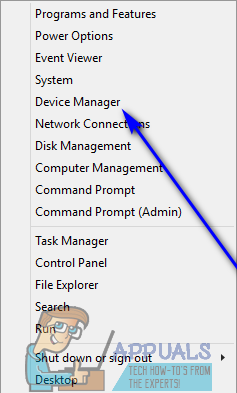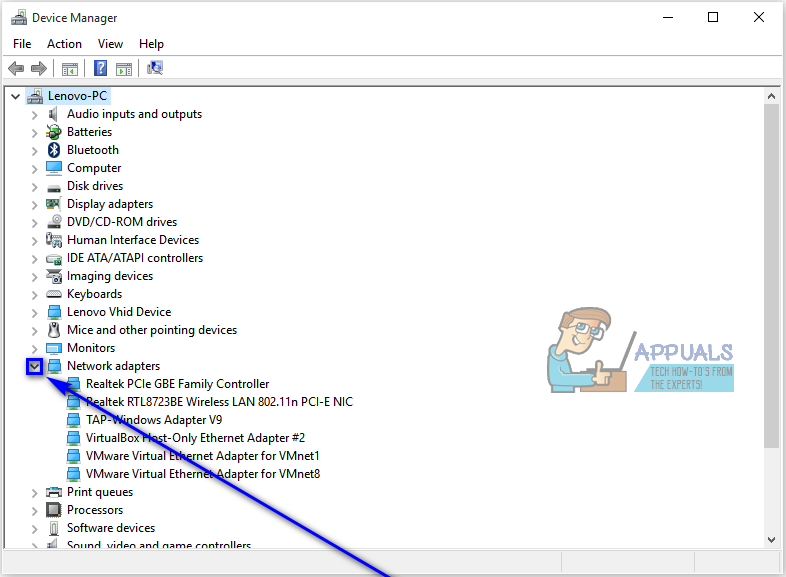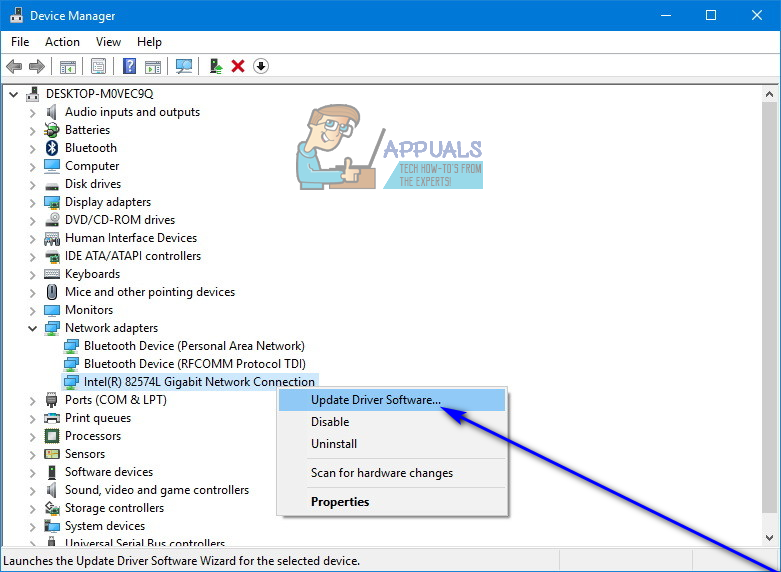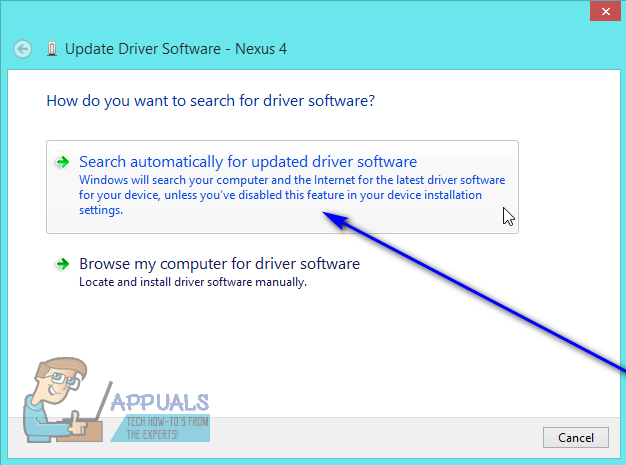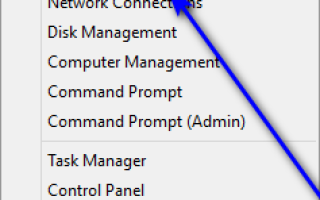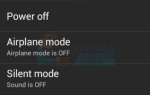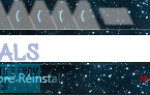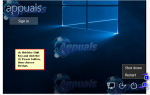Содержание
Чтобы ваш компьютер всегда был на вершине своей игры, для него абсолютно необходимы все последние обновления. Компьютерам нужны обновления для всего — от операционной системы, в которой они работают, и программ и приложений, установленных на них, до драйверов устройств для каждого устройства, которое есть на компьютере. Компьютеры в основном считают каждую отдельную их часть как отдельное устройство — от мыши вашего компьютера до жесткого диска и от графического процессора до каждого из его портов USB, каждая его часть является устройством, и для каждого устройства есть драйверы которые позволяют вашему компьютеру эффективно взаимодействовать и взаимодействовать с этим конкретным устройством.
Чтобы все устройства на вашем компьютере функционировали так, как они предназначены, ваш компьютер должен быть в курсе последних выпусков драйверов для всех из них. В Windows 10 обновления драйверов для тонны устройств (от сетевых адаптеров и мониторов до принтеров и графических адаптеров, а также множества других устройств) автоматически загружаются и устанавливаются Центром обновления Windows.
Однако в некоторых случаях Центру обновления Windows может не удастся успешно загрузить и установить обновленное программное обеспечение драйвера для определенного устройства, или изготовитель устройства может иногда не предоставлять обновление через Центр обновления Windows. Кроме того, если у вас возникают проблемы с определенным устройством на компьютере с Windows 10, обновление программного обеспечения драйвера для него является одним из наиболее эффективных и часто предлагаемых методов устранения неполадок. Во всех этих случаях (и во многих других) пользователю в конечном итоге необходимо обновить драйверы самостоятельно, что является задачей большинства пользователей Windows 10. Если вы используете компьютер с Windows 10 и вам необходимо обновить драйверы для устройства на компьютере, вы можете сделать следующее двумя способами:
Способ 1. Найдите обновленное программное обеспечение драйвера устройства в диспетчере устройств
Прежде всего, вы можете запустить Диспетчер устройств и использовать его для поиска обновления драйвера для рассматриваемого устройства. Если вы хотите это сделать, вам нужно просто:
- Щелкните правой кнопкой мыши на Стартовое меню кнопку или нажмите Windows Logo ключ + Икс открыть Меню WinX.
- Нажмите на Диспетчер устройств в Меню WinX запустить Диспетчер устройств.

- в Диспетчер устройств, просто дважды щелкните по разделу устройств, к которому принадлежит устройство, для которого вы хотите найти обновленное программное обеспечение драйвера, чтобы развернуть его. Например, если вы ищете обновления драйверов для видеокарты, вы бы расширили Видеоадаптеры раздел или Сетевые адаптеры раздел, если вы ищете обновления драйверов для сетевого адаптера.

- В расширенном разделе найдите и щелкните правой кнопкой мыши устройство, драйверы которого вы хотите обновить до последней доступной версии, и нажмите Обновление программного обеспечения драйвера ….

- Нажмите на Автоматический поиск обновленного программного обеспечения драйвера.

- Просто подождите, пока Windows выполнит поиск во Всемирной паутине более новой версии драйверов для выбранного устройства. Если Windows найдет обновленное программное обеспечение драйвера для устройства, оно автоматически загрузит и установит его. Если Windows не найдет более новую итерацию драйверов для рассматриваемого устройства, она проинформирует вас таким образом, с какого момента вам нужно начать думать об альтернативе.
Способ 2. Найдите обновленное программное обеспечение драйвера устройства на веб-сайте производителя.
Если Windows не удается найти и / или загрузить и установить обновленное программное обеспечение драйвера для соответствующего устройства, не бойтесь — вы все равно можете перейти на официальный сайт производителя соответствующего устройства и посмотреть, выпустили ли они какие-либо обновления для драйверы устройства. Если вы серьезно относитесь к этому, вам сначала нужно будет выяснить, кто произвел данное устройство (что вы можете легко определить из списка устройств в Диспетчер устройств) и пробраться к Загрузки или же Служба поддержки раздел официального сайта производителя.
Когда вы окажетесь там, где вам нужно, начните поиск драйверов для соответствующего устройства, разработанного специально для вашей конкретной комбинации устройства и операционной системы. Например, если вам требуется обновленное программное обеспечение драйвера для принтера HL-3170CDW производства Brother и вы используете 64-разрядную версию Windows 10, вам необходимо перейти на Вот и поиск драйверов устройств для Brother HL-3170CDW для компьютеров с 64-разрядной версией Windows 10. 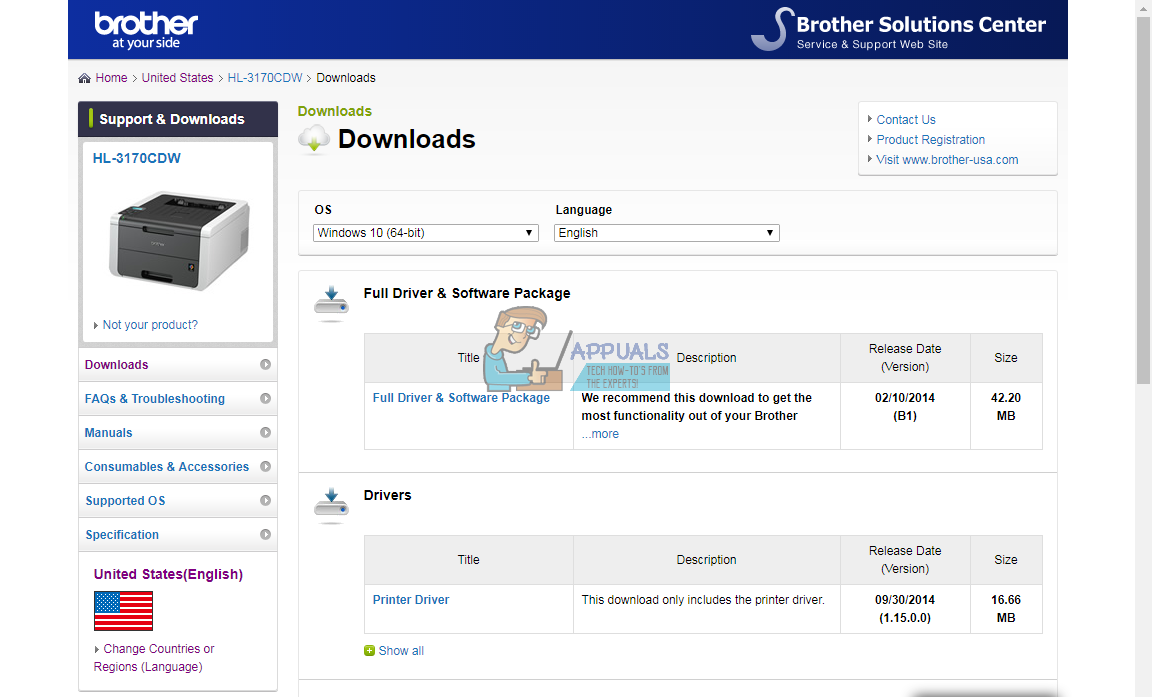 Если вы обнаружите, что производитель обновил программное обеспечение драйвера для устройства, доступного для используемой версии Windows 10, просто следуйте инструкциям на экране на веб-сайте, чтобы загрузить пакет, содержащий обновление драйвера, и после загрузки установить его на свой компьютер. ,
Если вы обнаружите, что производитель обновил программное обеспечение драйвера для устройства, доступного для используемой версии Windows 10, просто следуйте инструкциям на экране на веб-сайте, чтобы загрузить пакет, содержащий обновление драйвера, и после загрузки установить его на свой компьютер. ,